Wie behebt man den OneDrive-Fehler “Verbindung mit d.docs.live.net wird hergestellt”, wenn man Office-Dateien öffnet?
Problem: Hallo. Ich habe ein sehr irritierendes Problem. Ich kann keine Word- und Excel-Dokumente über OneDrive bearbeiten. Ich verwende Office 2013 auf meinem Windows 10 Laptop. Wenn ich versuche, freigegebene Excel- oder Word-Dateien in OneDrive zu bearbeiten, wird mir das Windows-Sicherheitsfenster mit „Verbindung zu d.docs.live.net wird hergestellt. Geben Sie Ihre Anmeldeinformationen ein“ angezeigt. OK, kein Problem. Also habe ich den Benutzernamen und das Passwort eingegeben. Sage und schreibe dreimal. Die Datei öffnet sich aber jedes Mal im schreibgeschützten Modus. Wenn ich auf Bearbeitung zulassen klicke, erscheint das gleiche Pop-up wieder und ich muss die Anmeldeinformationen wieder dreimal eingeben, aber die geschützte Ansicht ist immer noch nicht verschwunden. Sehr frustrierend! Habt ihr irgendwelche Ideen?
Akzeptierte Antwort
Der OneDrive-Fehler „Verbindung mit d.docs.live.net wird hergestellt“ plagt zahlreiche Nutzer. Wenn man jedoch bedenkt, dass Microsoft OneDrive sehr beliebt ist, ist es keine Überraschung, dass Tech-Foren fast jeden Tag mit solchen Problemen gefüllt sind.
Die Anzahl der OneDrive-Nutzer zählt Millionen und nur wenige von ihnen haben keine Probleme bei der Nutzung der Anwendung. Glücklicherweise sind OneDrive-Fehler in der Regel nicht schwerwiegend und können recht einfach behoben werden.
Normalerweise finden Nutzer Dateien mit einem Synchronisierungssymbol im Datei-Explorer, welcher nach dem Start ein Pop-up öffnet und zur Eingabe von Anmeldeinformationen auffordert. Die vollständige OneDrive-Fehlermeldung lautet wie folgt:
Verbindung mit d.docs.live.net wird hergestellt.
Geben Sie Ihre Anmeldeinformationen ein.
Der Fehler kann durch das Microsoft Office Upload Center verursacht werden. Das Microsoft Office Upload Center ermöglicht es Microsoft-Kunden den Status ihrer Dateien zu sehen, die beispielsweise auf den Server von OneDrive hochgeladen werden.
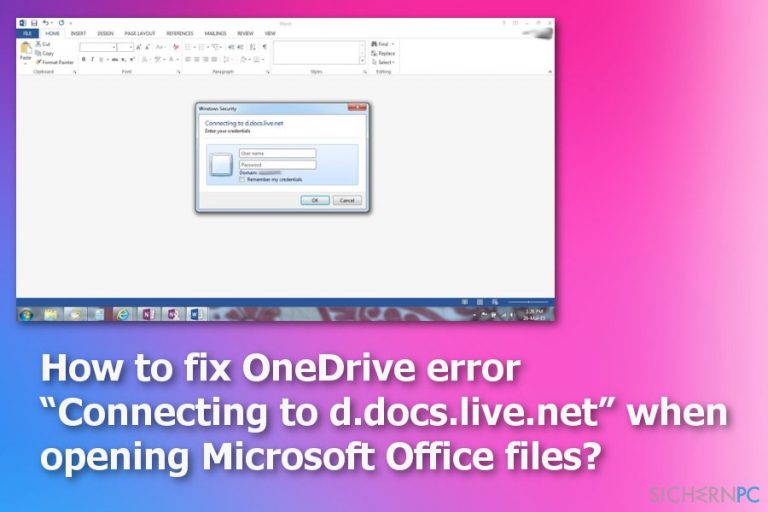
Leider besteht die Möglichkeit, dass unerwünschte Programme oder Cyberbedrohungen die Leistung des Geräts oder bestimmte Funktionen des Systems beeinträchtigen. Sie sollten daher überprüfen, ob auf dem System Schadsoftware vorhanden ist, bevor Sie den Fehler manuell beheben. Scannen Sie das Gerät also zuerst mit einem Antivirenprogramm.
Wie man den Fehler „Verbindung mit d.docs.live.net wird hergestellt“ behebt
Wir haben im Folgenden Anleitungen vorbereitet, die helfen die Microsoft Office-Dateien zu öffnen und zu bearbeiten. Bitte teilen Sie uns mit, ob Sie den OneDrive-Fehler „Verbindung mit d.docs.live.net wird hergestellt“ beheben konnten, damit wir im Falle eines Fehlers weitere Recherchen einleiten können. Vergessen Sie außerdem nicht Windows ordnungsgemäß zu warten, um zukünftig Systemfehler zu vermeiden.
Cache leeren, um die Fehlermeldung zu beseitigen
Laut Experten kann der Fehler „Verbindung mit d.docs.live.net wird hergestellt“ durch Dateien im Cache-Ordner vom Microsoft Office Upload Center ausgelöst werden. Zu Anfang können Sie daher versuchen, den Cache-Ordner zu bereinigen:
- Drücken Sie auf die Tasten Win + S, geben Sie Microsoft Upload Center ein und klicken Sie auf das Suchergebnis.
- Gehen Sie zu Einstellungen und klicken Sie auf Zwischengespeicherte Dateien löschen.
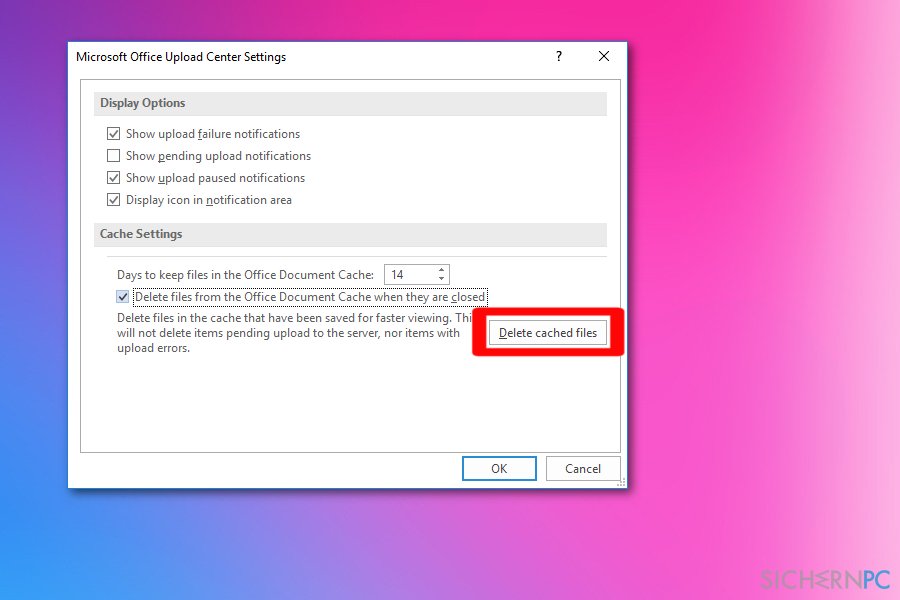
- Starten Sie danach den PC neu und versuchen Sie die OneDrive-Datei zu öffnen, die die Abfrage von Anmeldeinformationen ausgelöst hat.
Anmeldeinformationsverwaltung leeren, um „Verbindung mit d.docs.live.net wird hergestellt“ zu beheben
- Klicken Sie mit der rechten Maustaste auf das Windows-Symbol und wählen Sie Systemsteuerung.
- Navigieren Sie zu Benutzerkonten und Jugendschutz -> Klicken Sie auf Benutzerkonten.
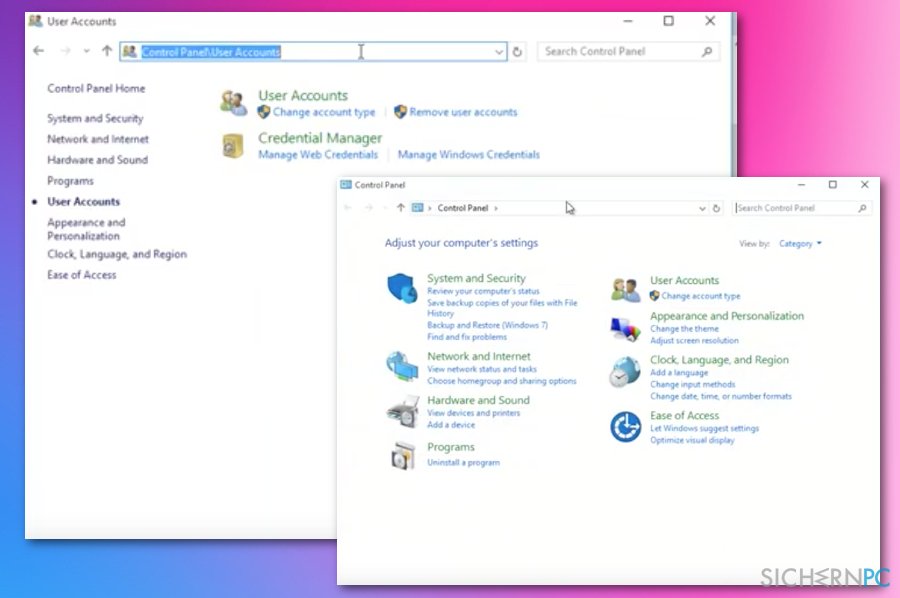
- Klicken Sie auf Eigene Anmeldeinformationen verwalten und löschen Sie die Live-Konto-ID und das Passwort für OneDrive.
- Starten Sie danach den PC neu und versuchen Sie die gewünschte Word- oder Excel-Datei zu öffnen.
- Wenn die Datei erfolgreich geöffnet werden konnte, gehen Sie zu Datei, wählen Sie Konto und fügen Sie Ihr OneDrive-Konto hinzu.
Für einen fehlerfreien Betrieb OneDrive zurücksetzen
- Öffnen Sie das Ausführen-Fenster, indem Sie auf Windows + R auf der Tastatur drücken.
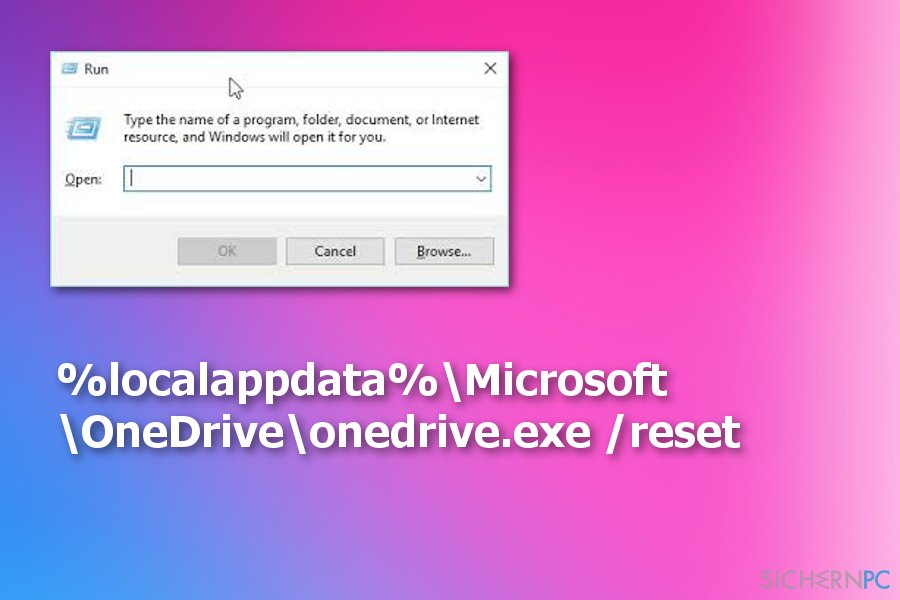
- Geben Sie im Fenster Folgendes ein und drücken Sie danach die Eingabetaste:
%localappdata%\\Microsoft\\OneDrive\\onedrive.exe /reset - Das OneDrive-Symbol sollte aus der Taskleiste verschwinden und wiedererscheinen.
- Wenn das Symbol nicht wiedererscheint, öffnen Sie das Ausführen-Fenster erneut und geben Sie Folgendes ein:
%localappdata%\\Microsoft\\OneDrive\\onedrive.exe - Klicken Sie mit der rechten Maustaste auf das OneDrive-Logo und wählen Sie Einstellungen. Wählen Sie dann Ordner auswählen.
- Wählen Sie die zu synchronisierenden Ordner aus. Vergewissern Sie sich, dass die Ordner, die Sie zuvor verwendet haben, so eingestellt sind, dass sie mit OneDrive synchronisiert werden.
Reparieren Sie die Fehler automatisch
Das Team von sichernpc.de gibt sein Bestes, um Nutzern zu helfen die beste Lösung für das Beseitigen ihrer Fehler zu finden. Wenn Sie sich nicht mit manuellen Reparaturmethoden abmühen möchten, benutzen Sie bitte eine Software, die dies automatisch für Sie erledigt. Alle empfohlenen Produkte wurden durch unsere Fachleute geprüft und für wirksam anerkannt. Die Tools, die Sie für Ihren Fehler verwenden können, sind im Folgenden aufgelistet:
garantierte
Zufriedenheit
Schützen Sie Ihre Privatsphäre im Internet mit einem VPN-Client
Ein VPN ist essentiell, wenn man seine Privatsphäre schützen möchte. Online-Tracker wie Cookies werden nicht nur von sozialen Medien und anderen Webseiten genutzt, sondern auch vom Internetanbieter und der Regierung. Selbst wenn man die sichersten Einstellungen im Webbrowser verwendet, kann man immer noch über Apps, die mit dem Internet verbunden sind, verfolgt werden. Außerdem sind datenschutzfreundliche Browser wie Tor aufgrund der verminderten Verbindungsgeschwindigkeiten keine optimale Wahl. Die beste Lösung für eine ultimative Privatsphäre ist Private Internet Access – bleiben Sie online anonym und sicher.
Datenrettungstools können permanenten Datenverlust verhindern
Datenrettungssoftware ist eine der möglichen Optionen zur Wiederherstellung von Dateien. Wenn Sie eine Datei löschen, löst sie sich nicht plötzlich in Luft auf – sie bleibt so lange auf dem System bestehen, bis sie von neuen Daten überschrieben wird. Data Recovery Pro ist eine Wiederherstellungssoftware, die nach funktionierenden Kopien von gelöschten Dateien auf der Festplatte sucht. Mit diesem Tool können Sie den Verlust von wertvollen Dokumenten, Schularbeiten, persönlichen Bildern und anderen wichtigen Dateien verhindern.



Weitere Informationen zum Problem: "Wie behebt man den OneDrive-Fehler “Verbindung mit d.docs.live.net wird hergestellt”, wenn man Office-Dateien öffnet?"
Du musst angemeldet sein, um einen Kommentar abzugeben.